아이폰은 앱이 파일을 저장할 수 있지만앱을 만든 앱에만 존재합니다. 예를 들어 Excel에서 파일을 만들면 Google 스프레드 시트에서 해당 파일에 액세스 할 수 없습니다. iOS 11부터 사용자는 파일을 파일 앱에 저장하고 다른 앱에서 액세스 할 수 있습니다. 즉, 올바른 도구가 있으면 iOS에서 파일을 다운로드 할 수 있으며 iOS 용 Firefox가 완벽한 도구가됩니다.
iOS에서 파일 다운로드
이것은 Firefox의 새로운 기능이므로사용 가능한 최신 버전으로 브라우저를 업데이트하십시오. 다운로드 페이지로 이동하여 필요한 파일을 다운로드하십시오. 화면 하단에 진행률 표시 줄이 나타납니다. 다운로드가 완료되면 파일 앱에서 볼 수 있습니다.

파일 앱을 열고 '내 전화에서'를 탭한 다음Firefox 폴더가 나타납니다. 그것을 누르면 내부에 다운로드 폴더가 있습니다. 이 폴더 안에는 Firefox를 통해 다운로드 한 모든 파일이 표시됩니다.
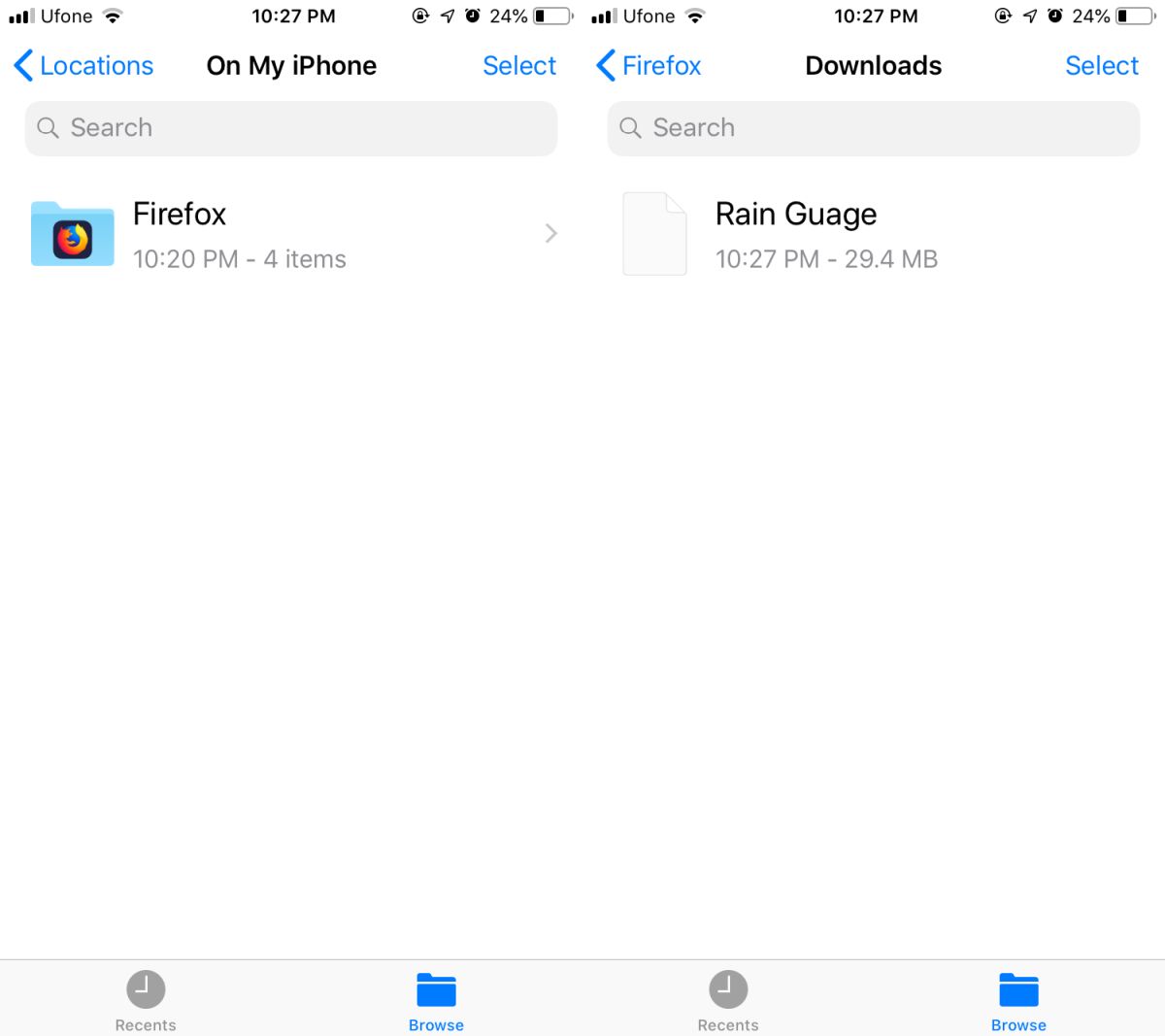
이것은 큰 거래처럼 보이지 않을 수 있지만파일 앱을 통해 휴대 전화에서 iCloud로 파일을 이동합니다. 그렇게하면 데스크탑에서 iCloud를 열고 파일 앱으로 이동하여 다운로드 한 파일에 액세스 할 수 있습니다.
Firefox 나 파일 앱을 사용하면TXT 또는 PNG와 같은 일반적인 파일 형식이 아닌 경우 파일을 봅니다. ZIP 또는 RAR 파일을 다운로드 한 경우 Firefox 또는 파일 앱에서 파일을 추출 할 수 없습니다.
파일은 중앙 스토리지에 대한 Apple의 솔루션입니다카메라 롤이 아닌 모든 앱에서 액세스 할 수있는 영역입니다. 운영 체제의 파일 구조를 변경하지 않으므로 앱이 합리적인 솔루션입니다. 폴더에서 다른 폴더로 파일을 사용하고 이동하는 것은 어색합니다. Google 드라이브, Dropbox 및 OneDrive와 같은 추가 클라우드 드라이브 서비스를 추가 할 수 있습니다. 즉, iCloud를 사용하지 않거나 iCloud에 공간이 부족한 경우 다른 클라우드 드라이브 서비스 중 일부를 사용하여 파일을 저장할 수 있습니다 에.
편집 할 수있는 파일 편집 앱이있는 경우파일 앱에서 파일에 액세스 할 수 있으며 파일을 열고 편집 할 수 있습니다. DOCX 파일을 다운로드해야하는 경우 Firefox를 통해 파일 앱에 파일을 저장 한 다음 Microsoft Word에서 열 수 있습니다.













코멘트